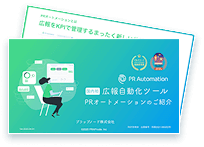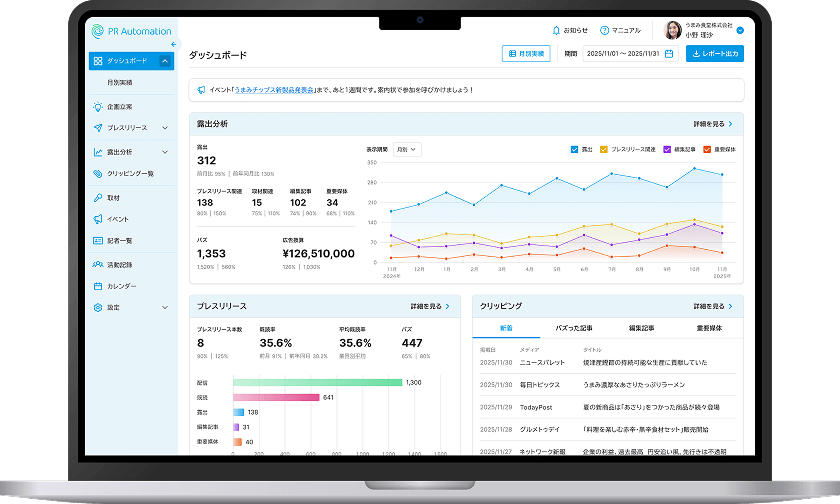記者カードでは、記者データの確認や編集ができます。
「記者一覧」画面、もしくは、メディアリスト作成時に記者名をクリックすると確認できます。
記者カード
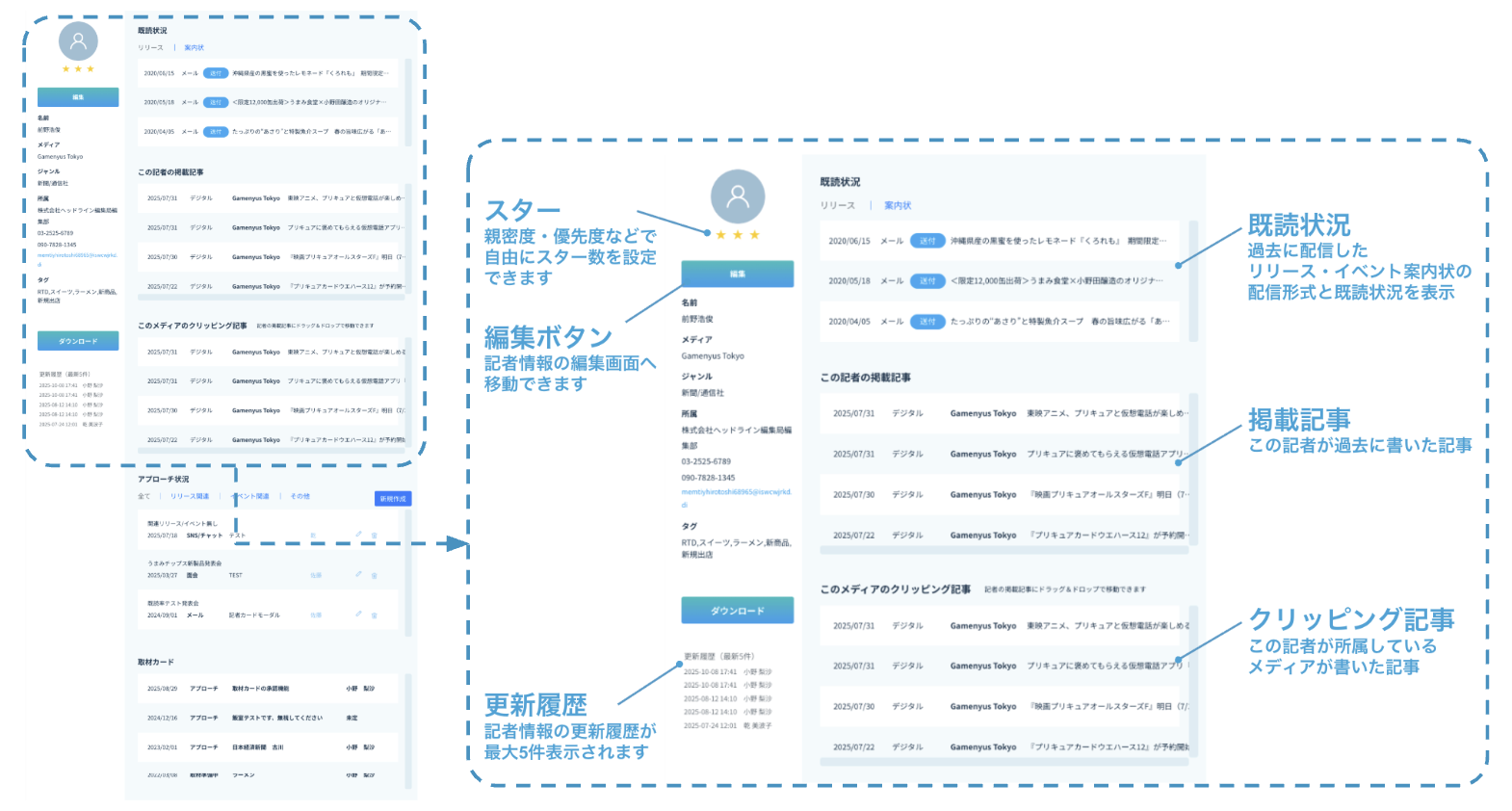
■スター
記者との親密度や優先度など、さまざまな基準で自由に数を設定できます。
メディアリスト作成時などにスター数でソートすると便利です。
■記者情報の編集
クリックすると記者情報の編集画面へ遷移します。
編集が完了したら、記者カード最下部の「保存」ボタンを押してください。
※マスクされている記者の場合は、マスキングしたメンバー以外は編集ボタンが表示されません。
マスキングについてはこちら
■更新履歴
記者情報の更新履歴が最大5件表示されます。
いつ・誰が編集したのか履歴を確認できます。
※更新履歴は2024年5月30日以降のデータが表示されます。
以前のデータにつきましてはPRオートメーションで履歴を保有していないため、データの登録日のみを表示しています。
■過去のリリース・イベント案内状の既読状況
これまで送付したリリースとイベント案内状の既読状況が確認できます。
配信形式と既読状況が表示されます。
.jpeg)
※不達要因は各リリースの「アプローチする」画面でご確認ください。詳細はこちら
■この記者の掲載記事
掲載記事を記者データに紐づけることができます。
すぐ下の「このメディアのクリッピング記事」欄内の記事を、この記者が書いていた場合、「この記者の掲載記事」欄にドラッグ&ドロップすると、結びつけることができます。
「削除」ボタンで、記者データと掲載記事の紐づけが解除できます。
削除しても、該当メディアのクリッピング記事自体は残ります。
くわしい設定方法はこちら
■このメディアのクリッピング記事
記者が所属するメディアのクリッピング記事が表示されます。
すぐ上の「この記者の掲載記事」欄内に、記事をドラッグ&ドロップすると、直接記者と記事を結びつけることができます。
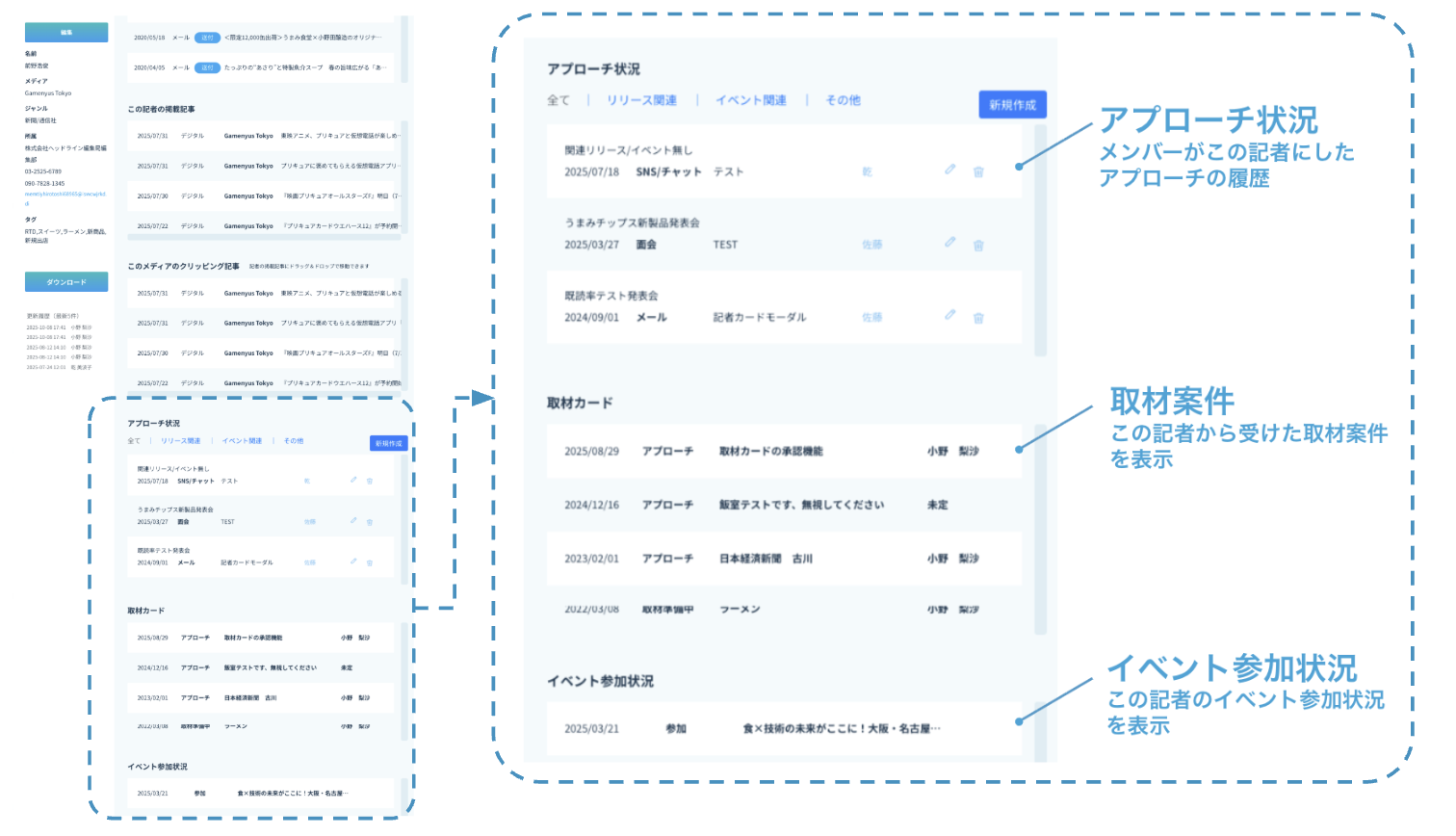
■アプローチ状況
メンバーがこの記者に行ったアプローチ状況の確認ができます。
リリースに限らず、イベントや面会などにともなう様々なアプローチ履歴を自由に登録できます。
アプローチ履歴の追加方法はこちら
■取材カード
この記者から受けた取材案件が表示されます。
取材カードについてはこちら
■イベント参加状況
この記者のイベント参加状況が表示されます。
参加状況は「招待」「申込」「参加」「不参加」の4種類で表示・確認できます。
詳細はこちら
■メモ
記者に関する情報を自由に記載できます。
CSVで記者インポートを行った場合には、メモ欄は追加されます。